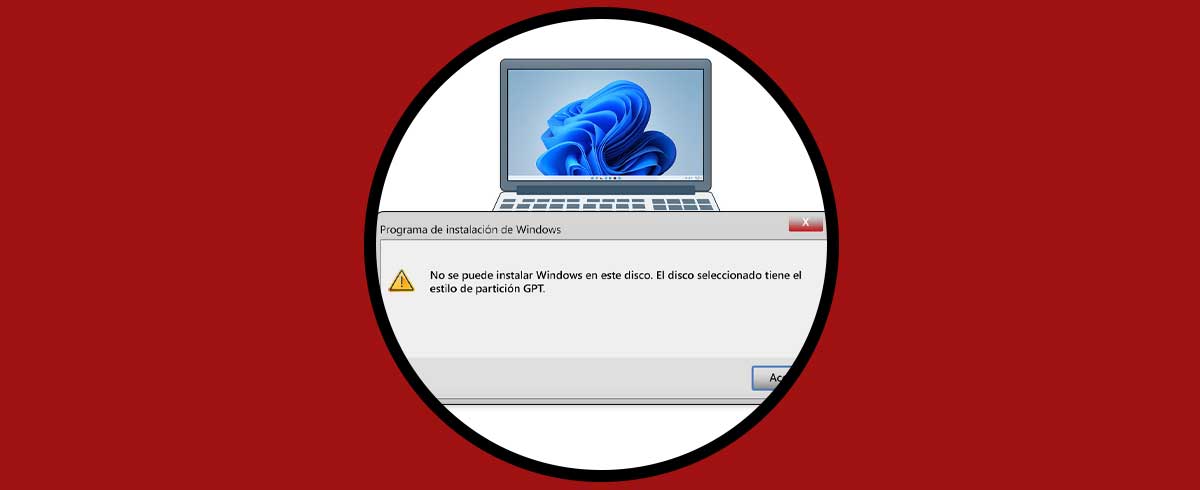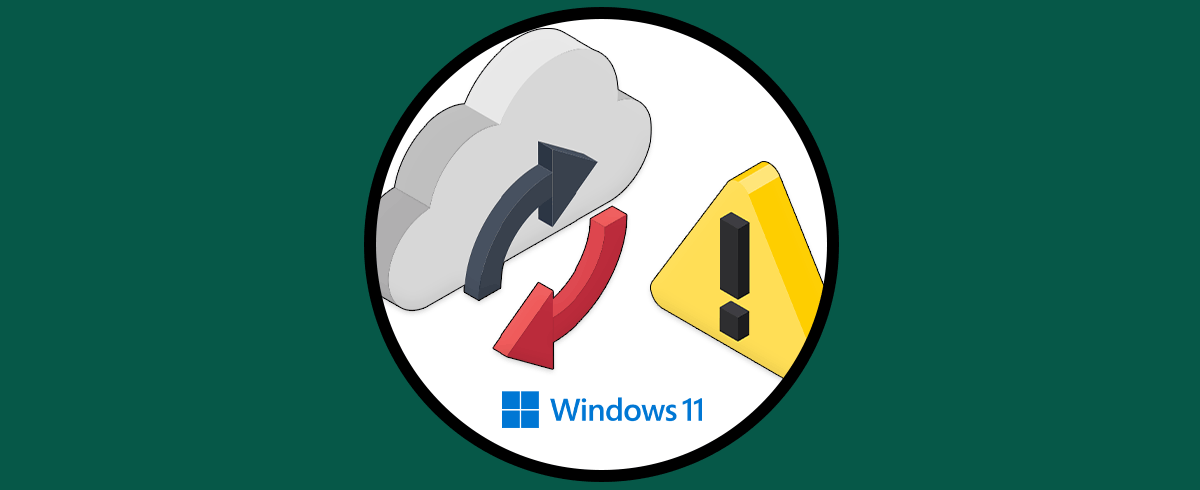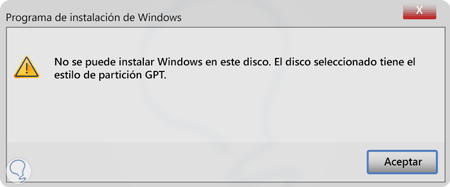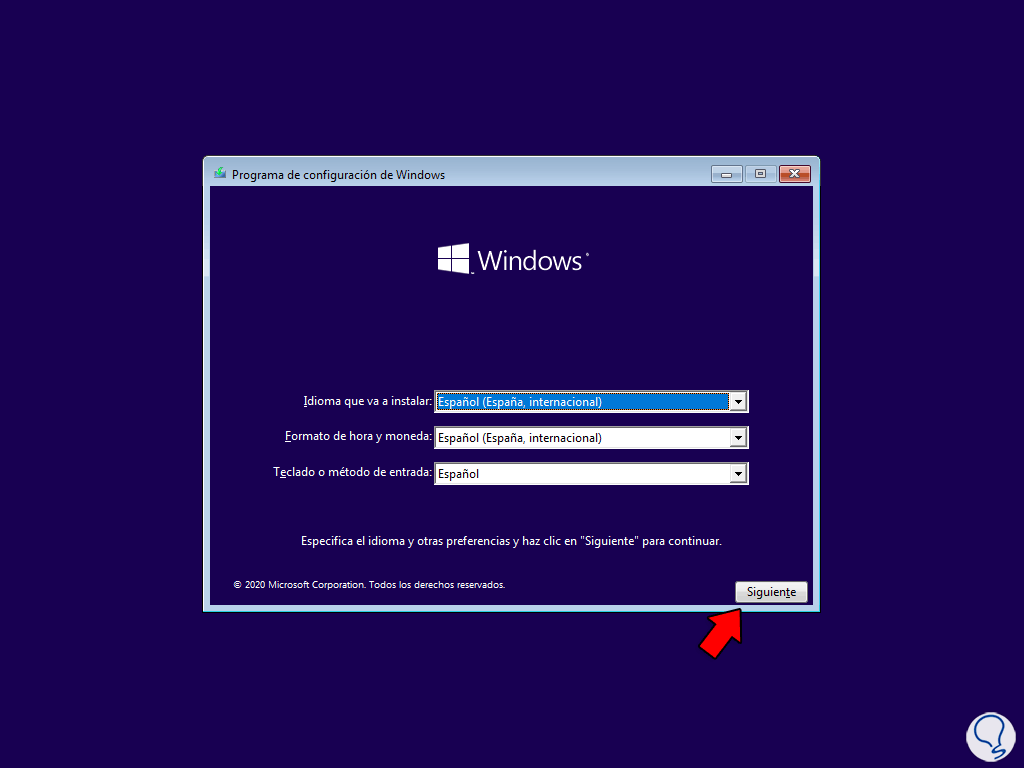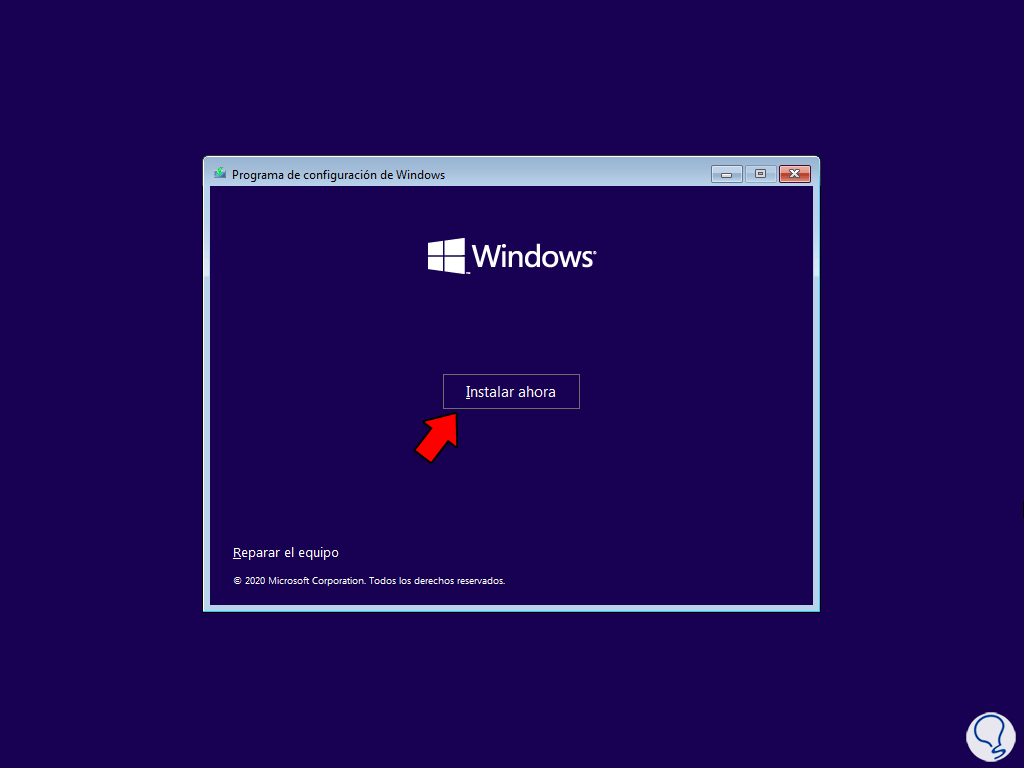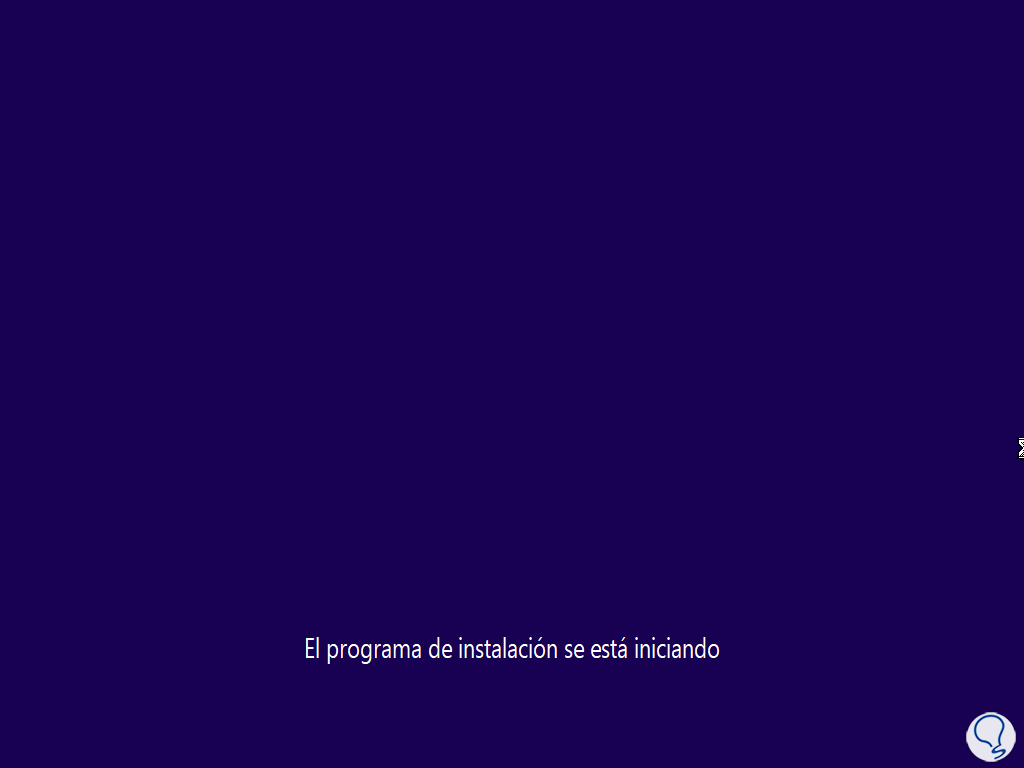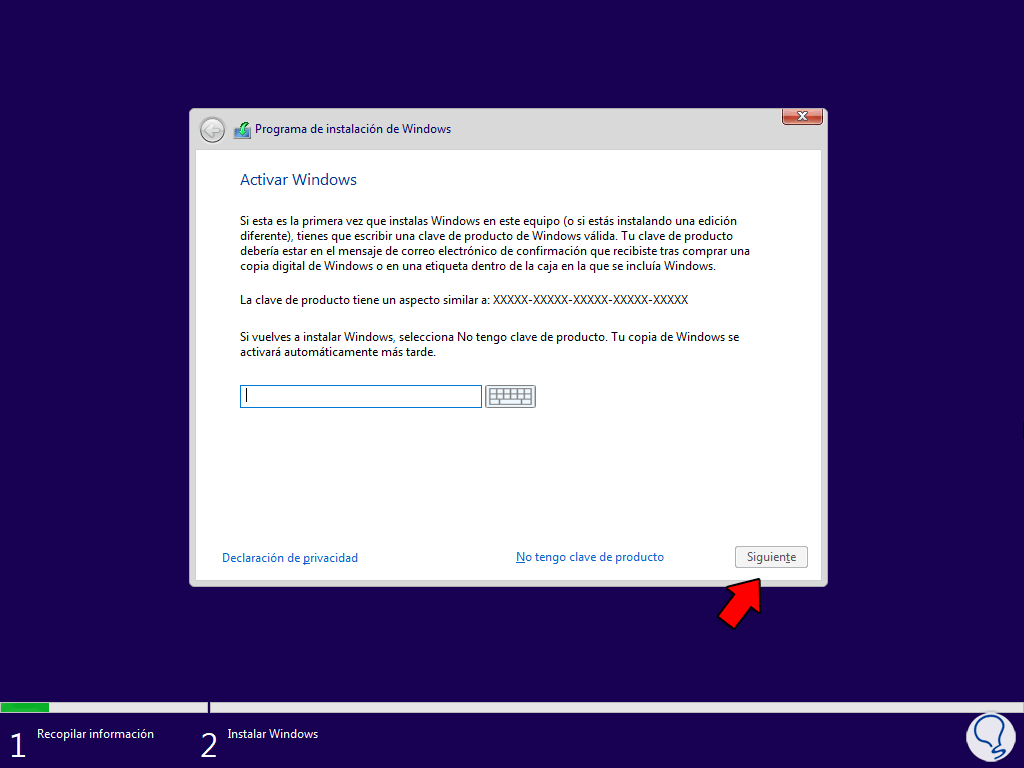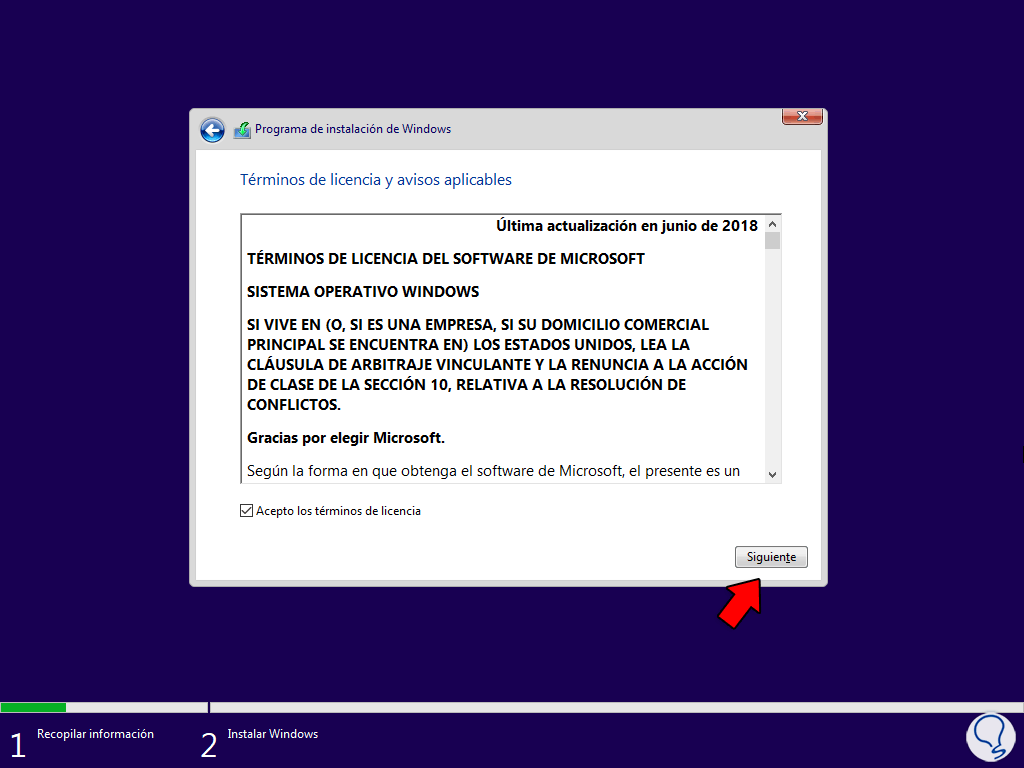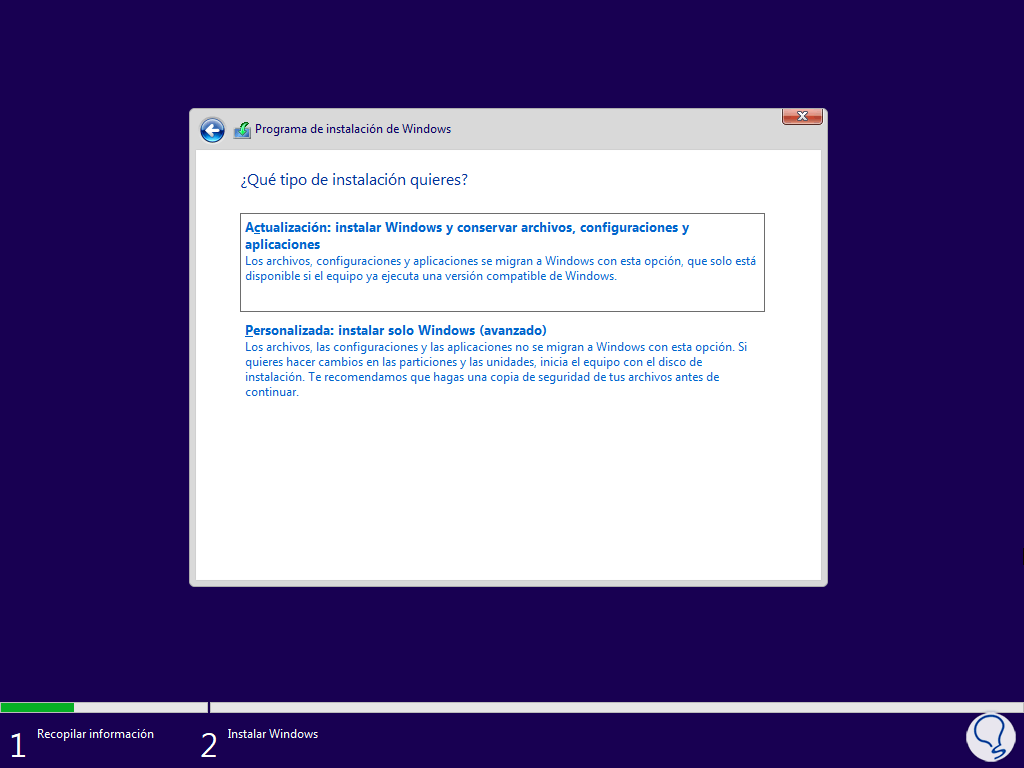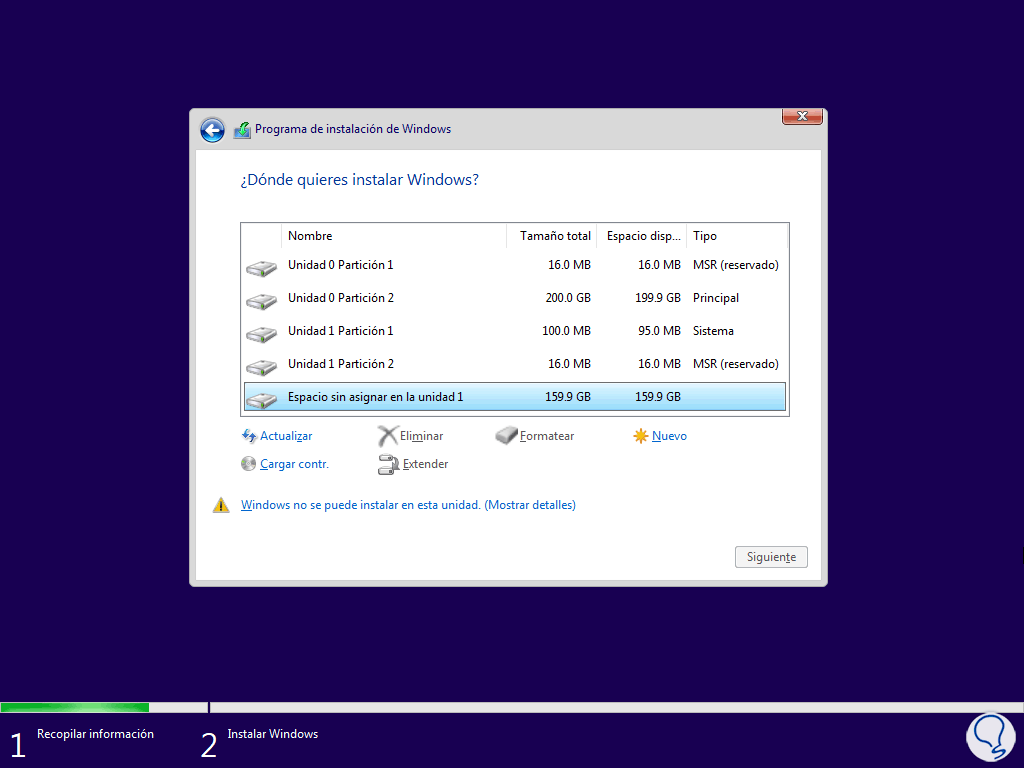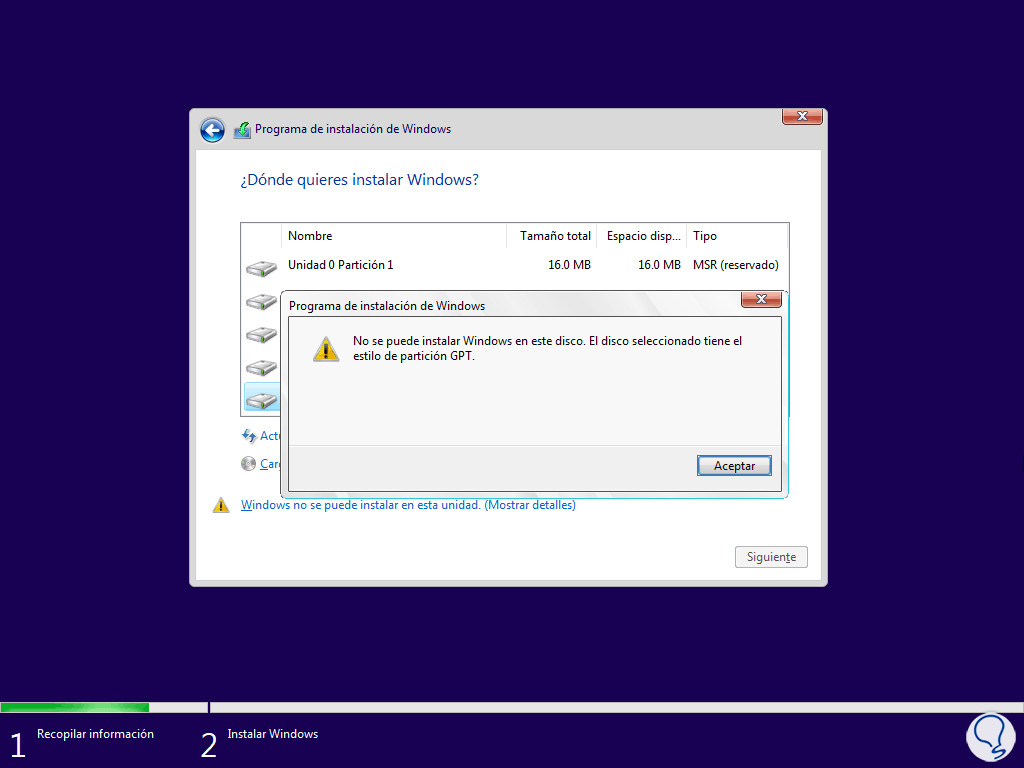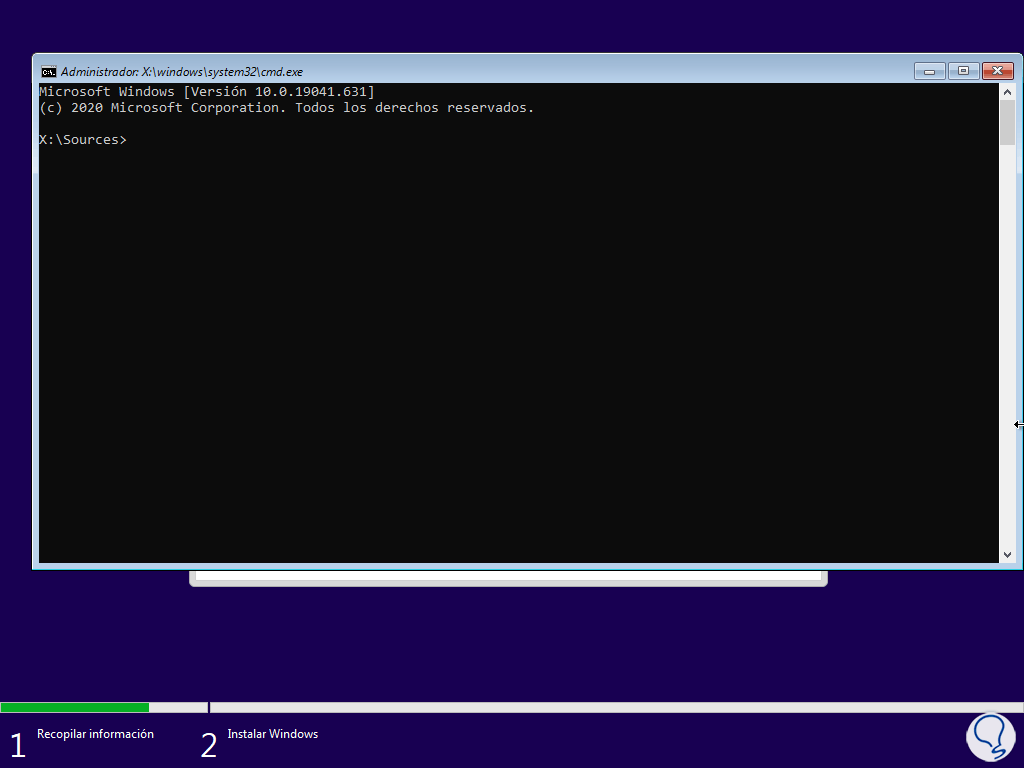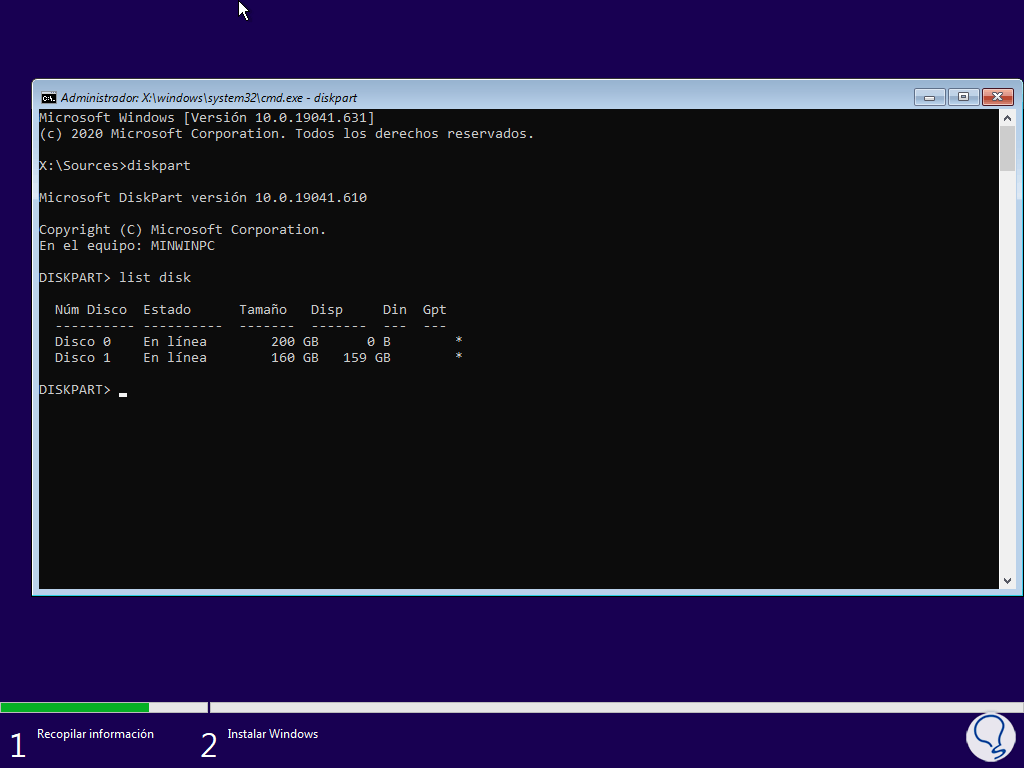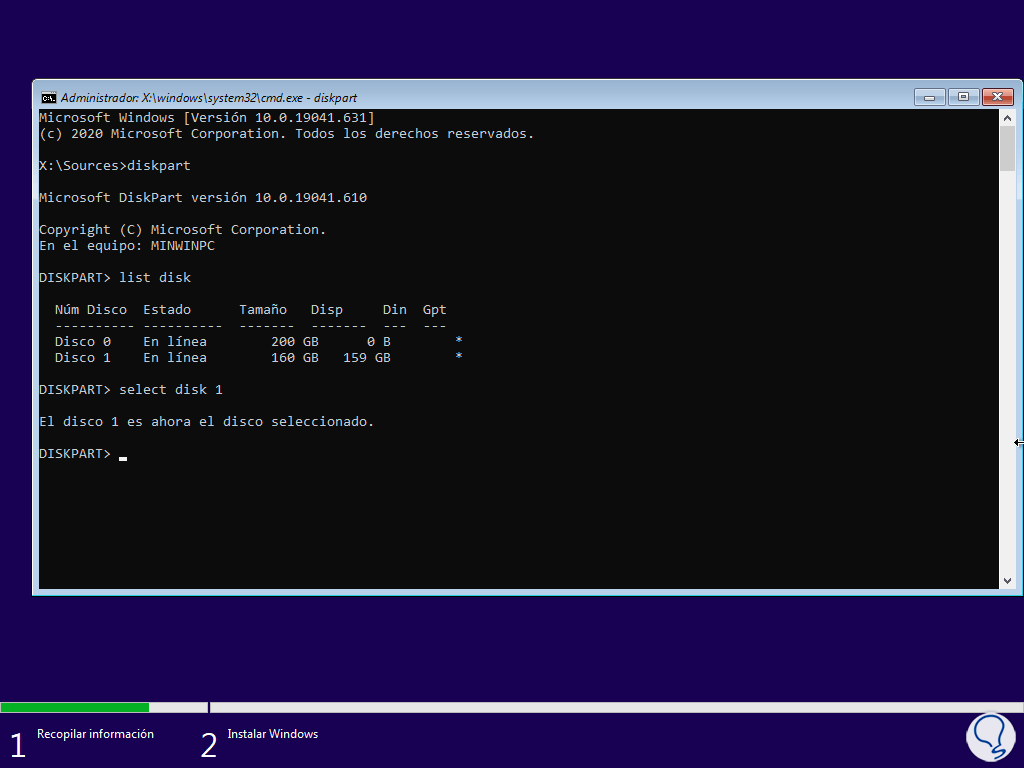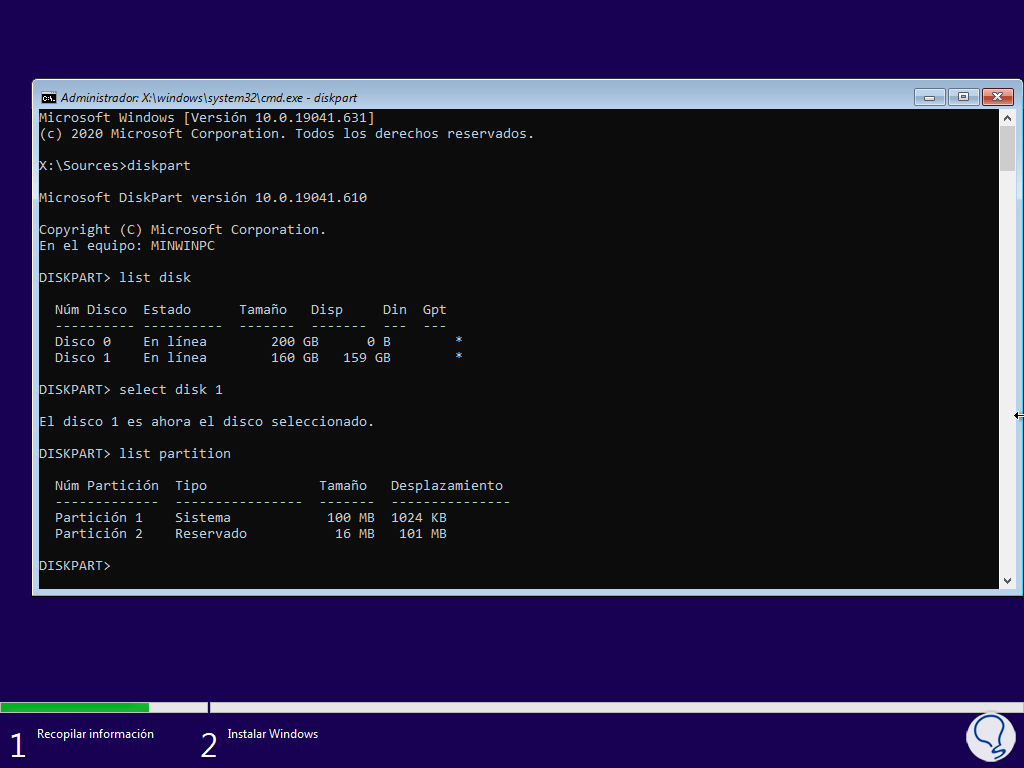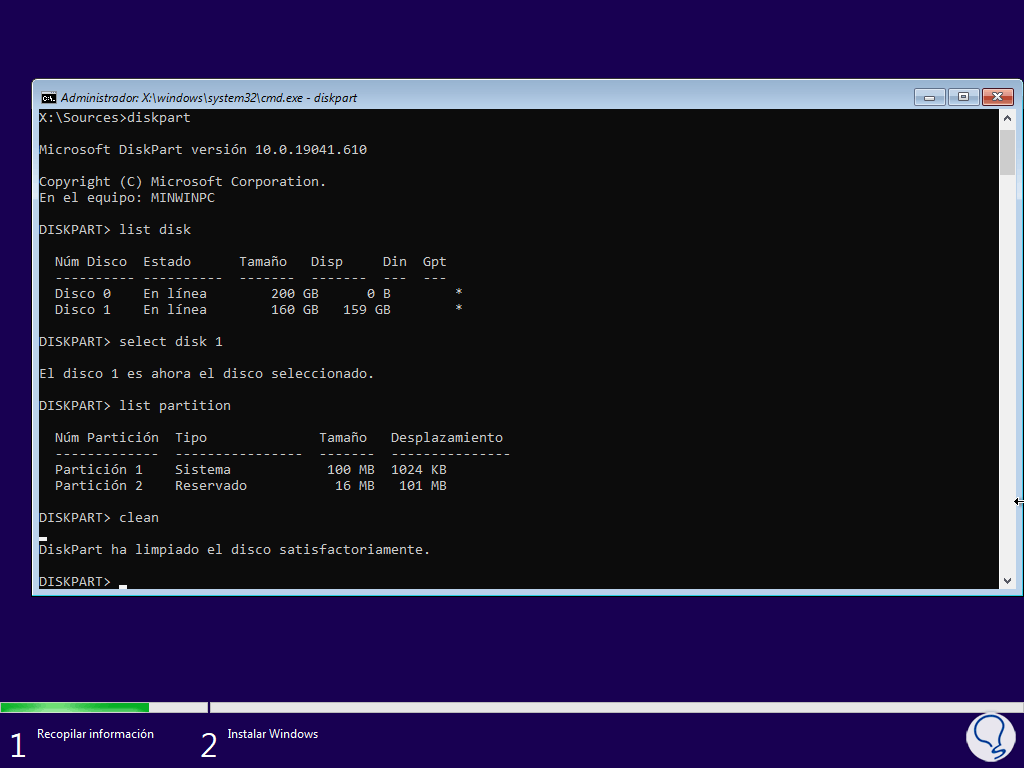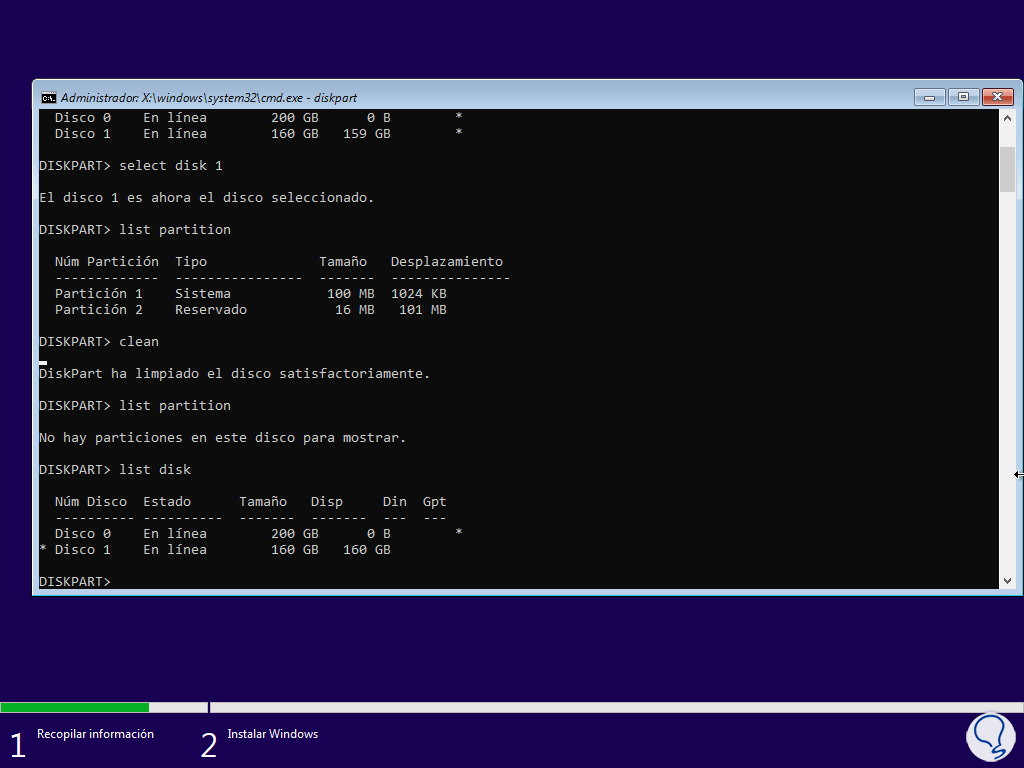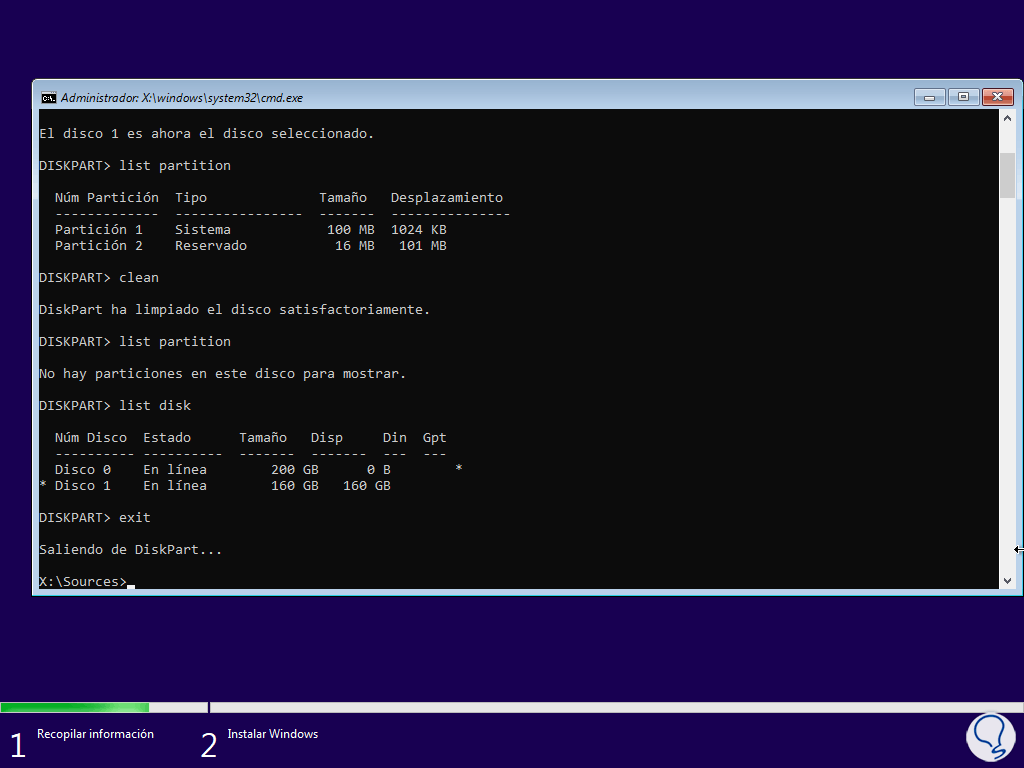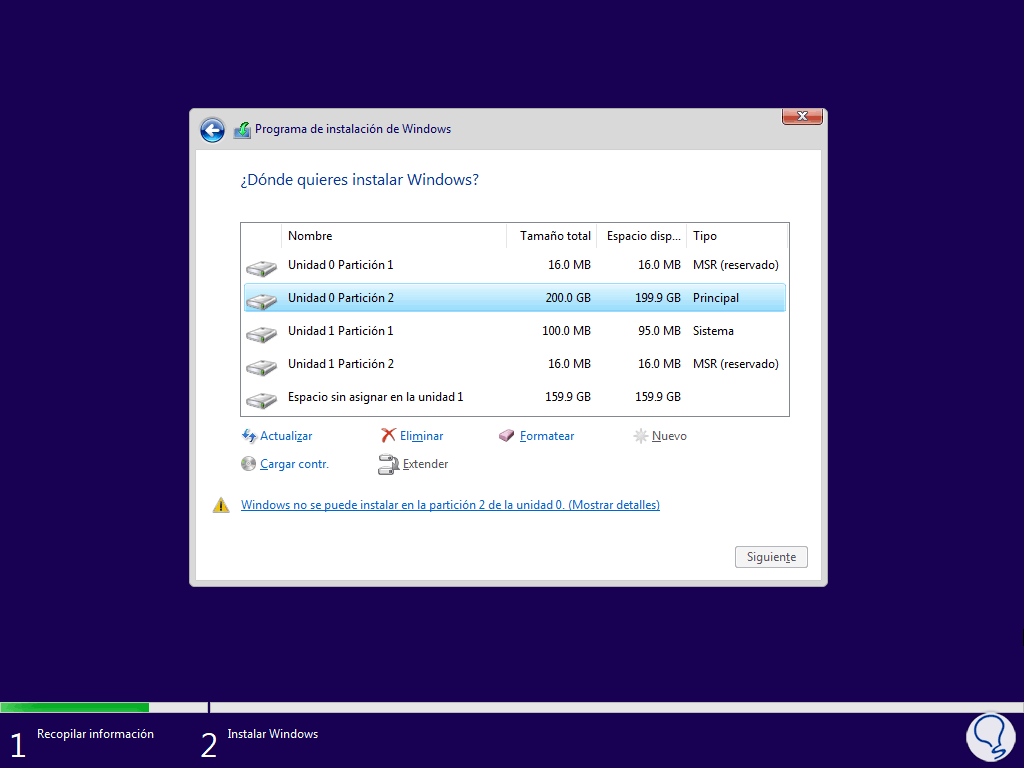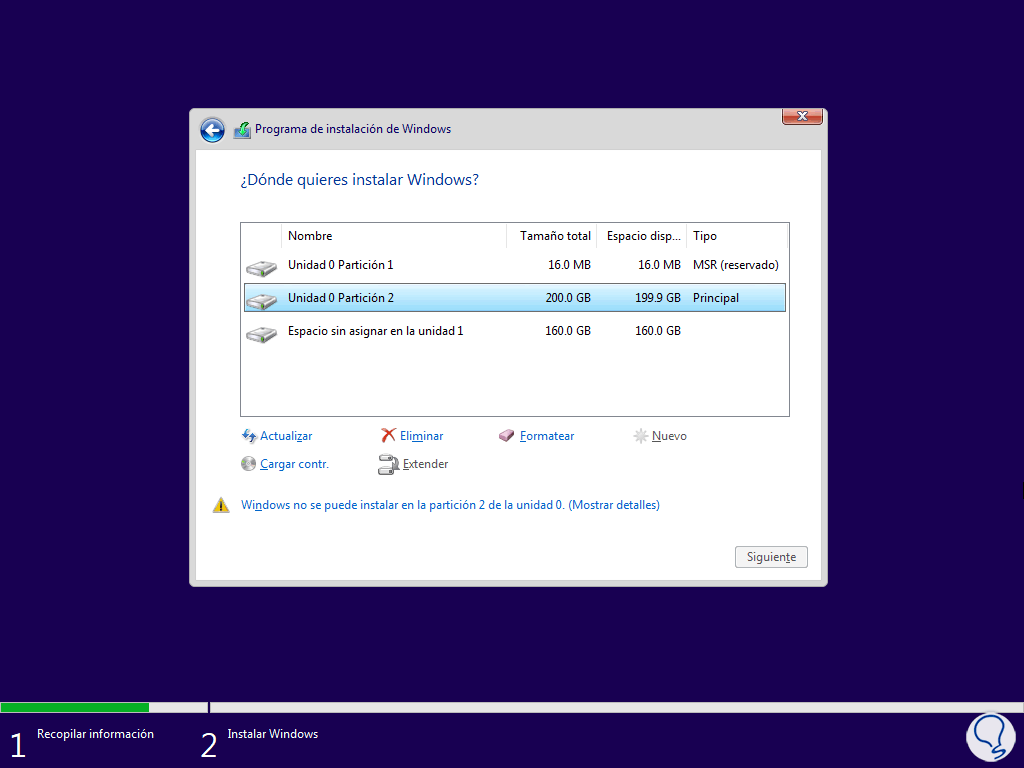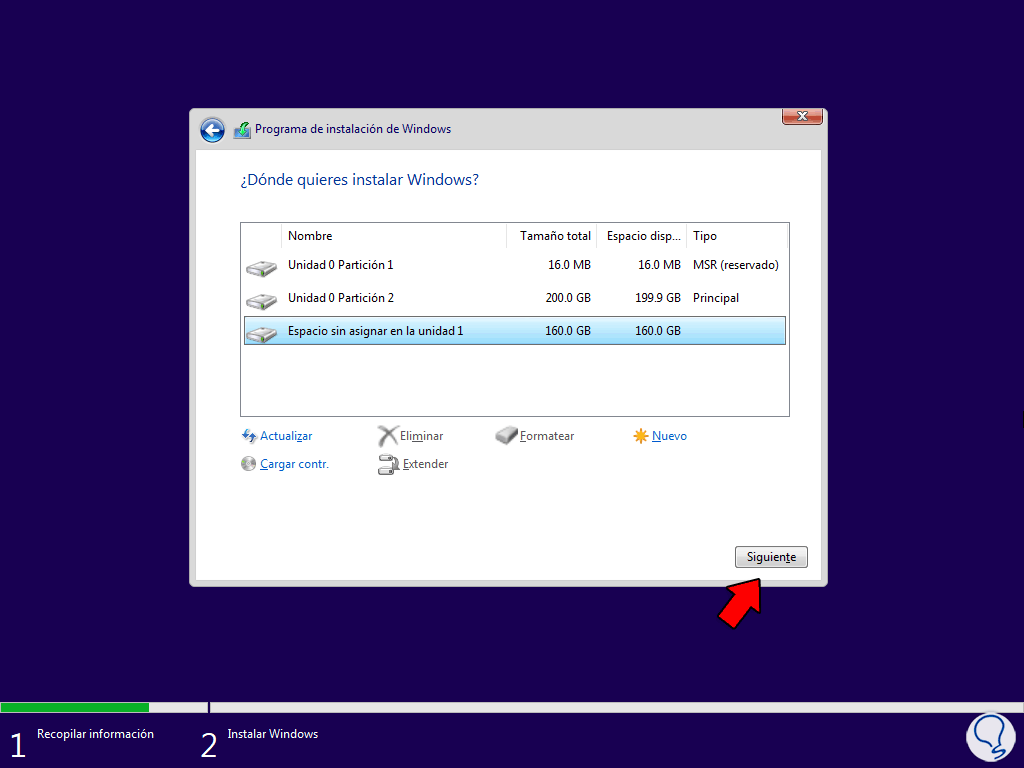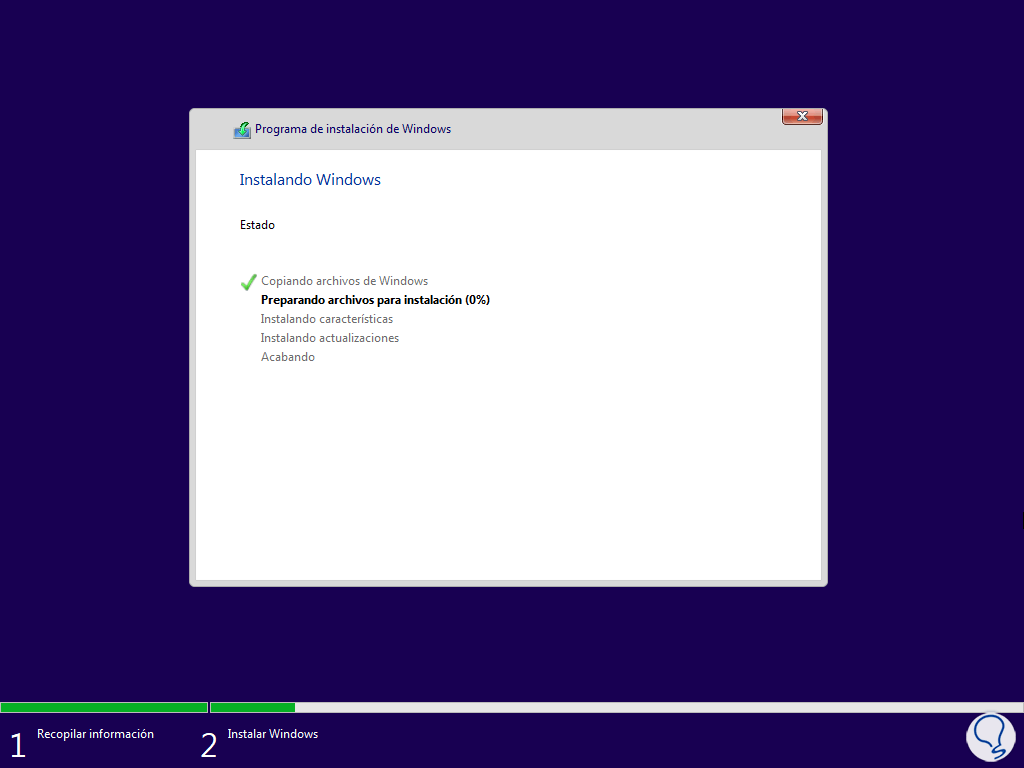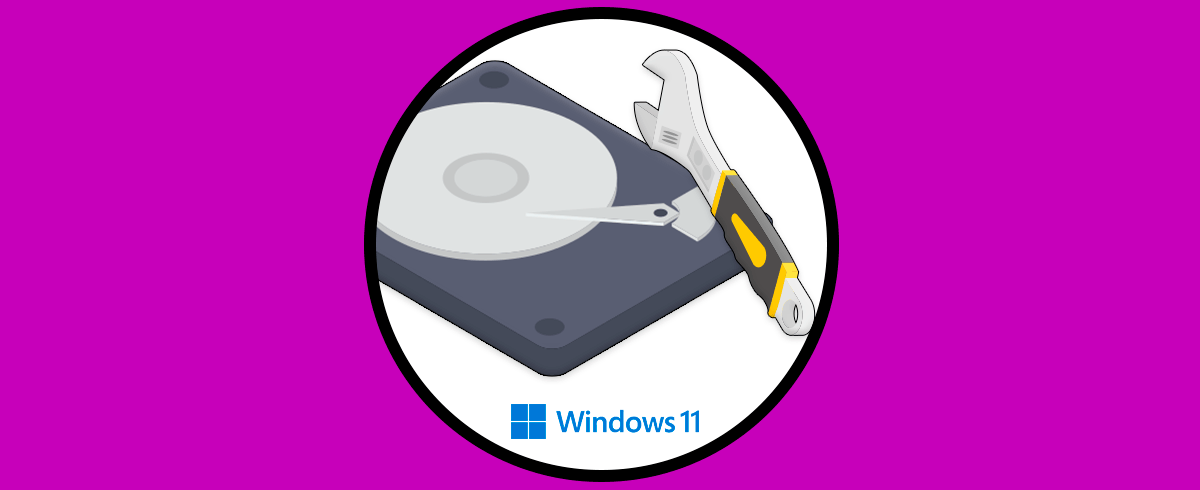El esquema de partición del disco duro es fundamental cuando se ha de instalar Windows 11 ya que en base al esquema establecido será posible que la instalación sea o no exitosa, Windows puede manejar dos tipos de esquema que son GPT y MBR.
MBR (Master Boot Record) es un tipo de esquema donde el sector de arranque está ubicado al principio del disco o llamado el primer sector y de allí su nombre. Este sector tiene un tamaño de 512bytes y en el encontramos el código de arranque maestro, la tabla de partición del disco y la firma de arranque con la cual se marca el final del sector MBR. MBR posee algunas limitaciones tales como que solo puede trabajar con discos de hasta 2 TB de tamaño y solo admite hasta cuatro particiones primarias.
GPT (GUID Partition Table) es mucho más avanzado ya que está integrado en la interfaz de firmware extensible unificada (UEFI), GPT nos permite disponer de un mecanismo mucho más completo para particionar discos que lo que podemos lograr con MBR, un disco GPT hace uso de tablas de partición primaria y de respaldo para las tareas de redundancia y campos CRC32 con el fin de mejorar la integridad de la estructura de datos de partición y con esto se garantiza la posibilidad de aumentar la capacidad de uso de este.
Cada una de las particiones GPT poseen un GUID de identificación único y un tipo de contenido de partición y una partición GPT posee un nombre Unicode de 36 caracteres.
- Inicio más rápido del sistema
- Mayor compatibilidad con discos duros de mayor tamaño, hasta de 2 TB
- Todas las versiones de Windows de 64 bits son compatibles con GPT
- Permite hacer uso de hasta 128 particiones primarias
- Ligado directamente al UEFI
Un problema actual es que al intentar instalar o actualizar Windows se despliegue el error “No se puede instalar Windows en este disco. El disco seleccionado tiene estilo de partición GPT” al momento de seleccionar el disco duro, esto se da porque al usar BIOS, el disco con esquema GPT no cumple con las condiciones necesarias para soportar la instalación, aunque no es posible continuar con la instalación no significa que no lo logremos, Solvetic explicará la forma para corregir este error y así poder instalar Windows en dicho disco.
Solucionar No se puede instalar Windows en este disco
Un detalle a tener en cuenta, este proceso aun no es compatible en Windows 11 debido a que uno de los requisitos de uso de Windows 11 es UEFI.
En este caso usaremos Windows 10, vemos la pantalla de instalación. Damos clic en “Siguiente” para ver esto:
Damos clic en “Instalar ahora” para iniciar el proceso:
Comenzará el proceso:
Ahora es posible, si la tenemos, ingresar la clave de activación:
Seleccionamos la edición de Windows a instalar:
Aceptamos la licencia de uso:
Definimos el tipo de instalación a usar:
Llegamos a la selección del disco duro donde se instalará el sistema:
Al seleccionar el disco duro este tendrá un mensaje en la parte inferior, al dar clic sobre el veremos el error "No se puede instalar Windows en este disco. El disco seleccionado tiene estilo de partición GPT":
Cierra la ventana. Usamos las teclas siguientes para acceder a la terminal:
Shift + F10
Ejecutamos "diskpart" para acceder a la utilidad de discos y listamos los discos:
list disk
El disco con esquema GPT tiene en la columna GPT el signo *, ahora seleccionamos el disco donde se instalará Windows:
select disk #
Listamos las particiones en dicha unidad con el comando:
list partition
Limpiamos el disco usando el comando:
clean
Ejecutamos de nuevo el comando "list partition" para comprobar que se han borrado del disco seleccionado:
Listamos los discos duros:
list disk
Validamos que la columna GPT ya no está marcada con *:
Esto significa que el disco estará listo para instalar Windows. Salimos de Diskpart con "exit":
Cierra la terminal con "exit" y ahora veremos de nuevo el menú principal:
Damos clic en "Actualizar" para refrescar las unidades y ver el cambio:
Seleccionamos el disco duro:
Ahora es posible instalar Windows allí:
Esta serie de comandos es todo lo que necesitamos para instalar de forma correcta Windows en un sistema que nos muestre este error de GPT.